Photoshopでミニチュア風に加工
以前に画像をミニチュア風にするのが流行っていましたが、私なりの感覚的にやりやすい方法を紹介させて頂きます。
元画像です。
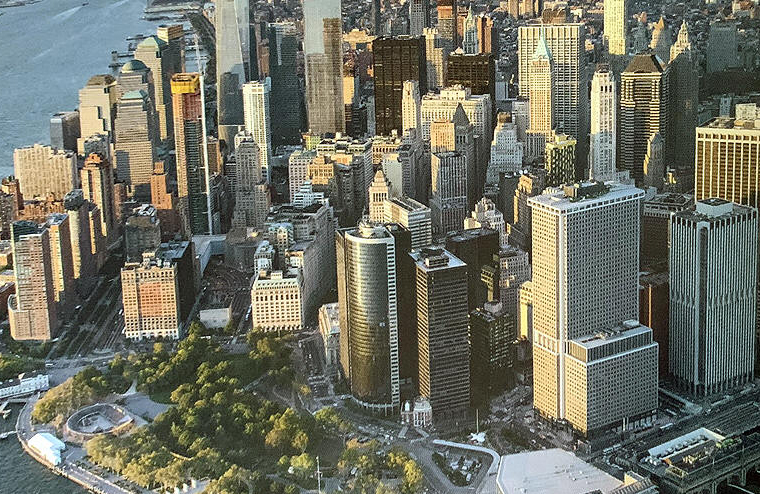
レイヤー名が(背景)になっている場合は、レイヤーをWクリックしてOKで、レイヤー名を「レイヤー0」にしておきます。
レイヤーを2つコピーします。レイヤーを書類マークにドラッグアンドドロップを2回繰り返して同じレイヤーを3つ作ります。
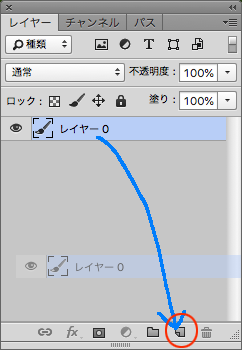
一番上のレイヤーを「フィルター」ー「ぼかし(ガウス)」でスライダを調整して適当にぼかします。
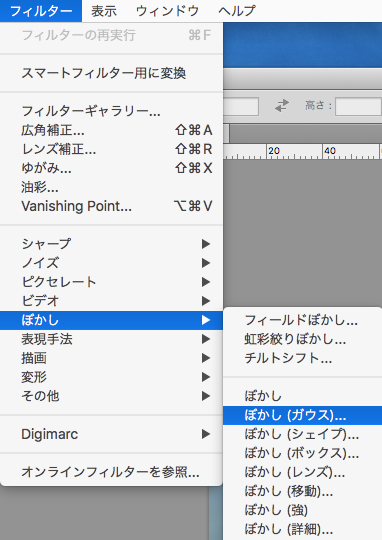

このぼかしたレイヤーを「消しゴムブラシ」で中心近くを消していきます。
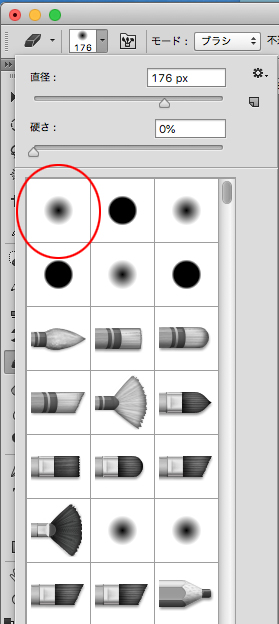
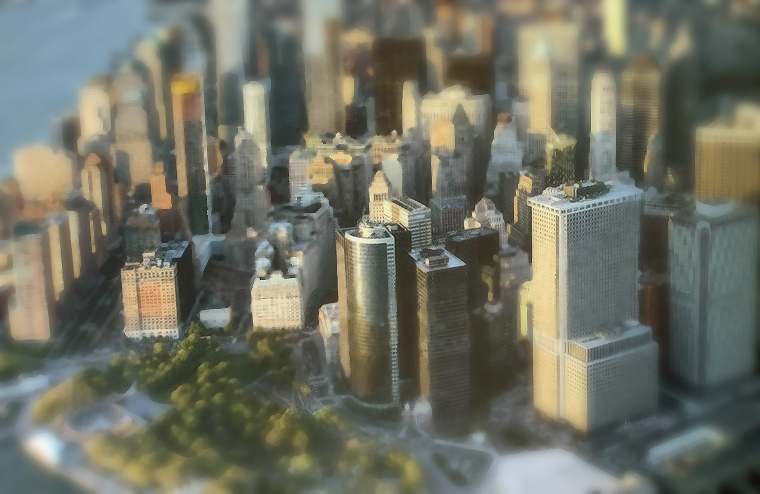
中心近くのぼかしを消していくと、少しミニチュアっぽくなってきましたが、
2つめのレイヤー(元画像のコピー)のビルがリアルすぎるのでメニューの「フィルター」-「ノイズ」-「ダストアンドクラッチ」で細部をつぶします。
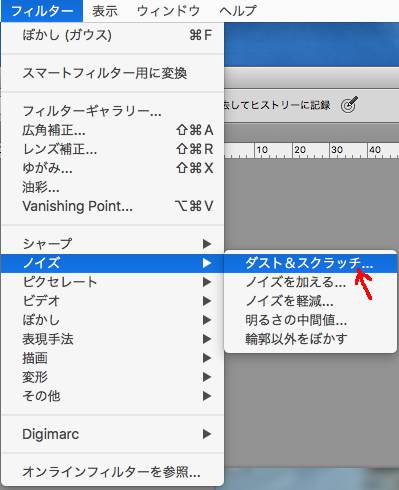
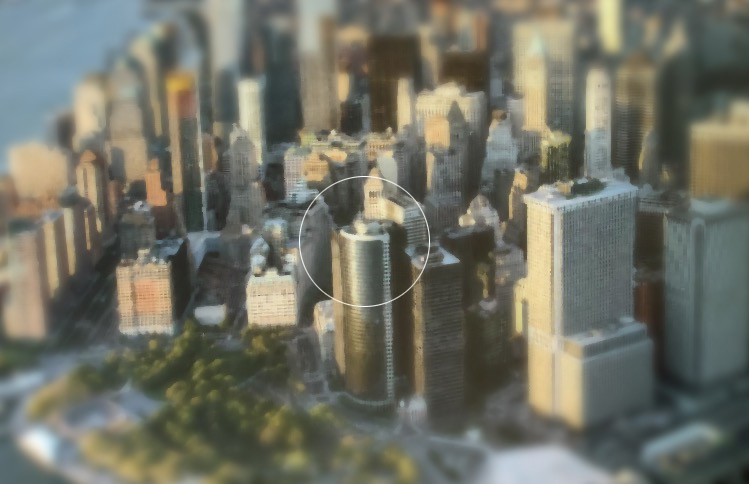
最後にダストアンドクラッチで細部がつぶれた2つめのレイヤーをまた消しゴムブラシで、少しリアルにしたい部分を消して、下のレイヤー(元画像)を薄く表示させていきます。
消しゴムブラシの適用は薄くして(10%〜20%ぐらい)繰り返した方が好みの感じにしやすいです。
3つのレイヤーはこのようになります。
ミニチュアっぽくなりましたが、まだちょっとリアルさが強いかもしれません。
このやり方は私の自己流ですので、他にもっといいやり方があるかもしれません。
使用Photoshopバージョンは「CS6」です。

これは景観作成3Dソフト「Vue」でレンダリングしたものです。焦点深度を浅くしてミニチュアっぽくしました。
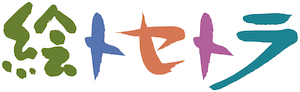





ディスカッション
コメント一覧
フォトショTipsがまたひとつ増えました。
ありがとうございます。
スマホでの上等なものはミニチュアっぽくする機能がデフォルトで付いてるようですが、
私のスマホにはありませんでした(残念)。
でもこれで遊べるようになりました♪。
コメントをありがとうございました。
私のスマホにはポートレートモード機能がありますが、背景をぼかしてくれるのですが名の通り人物しか使えません・・・。なんでやねん(笑